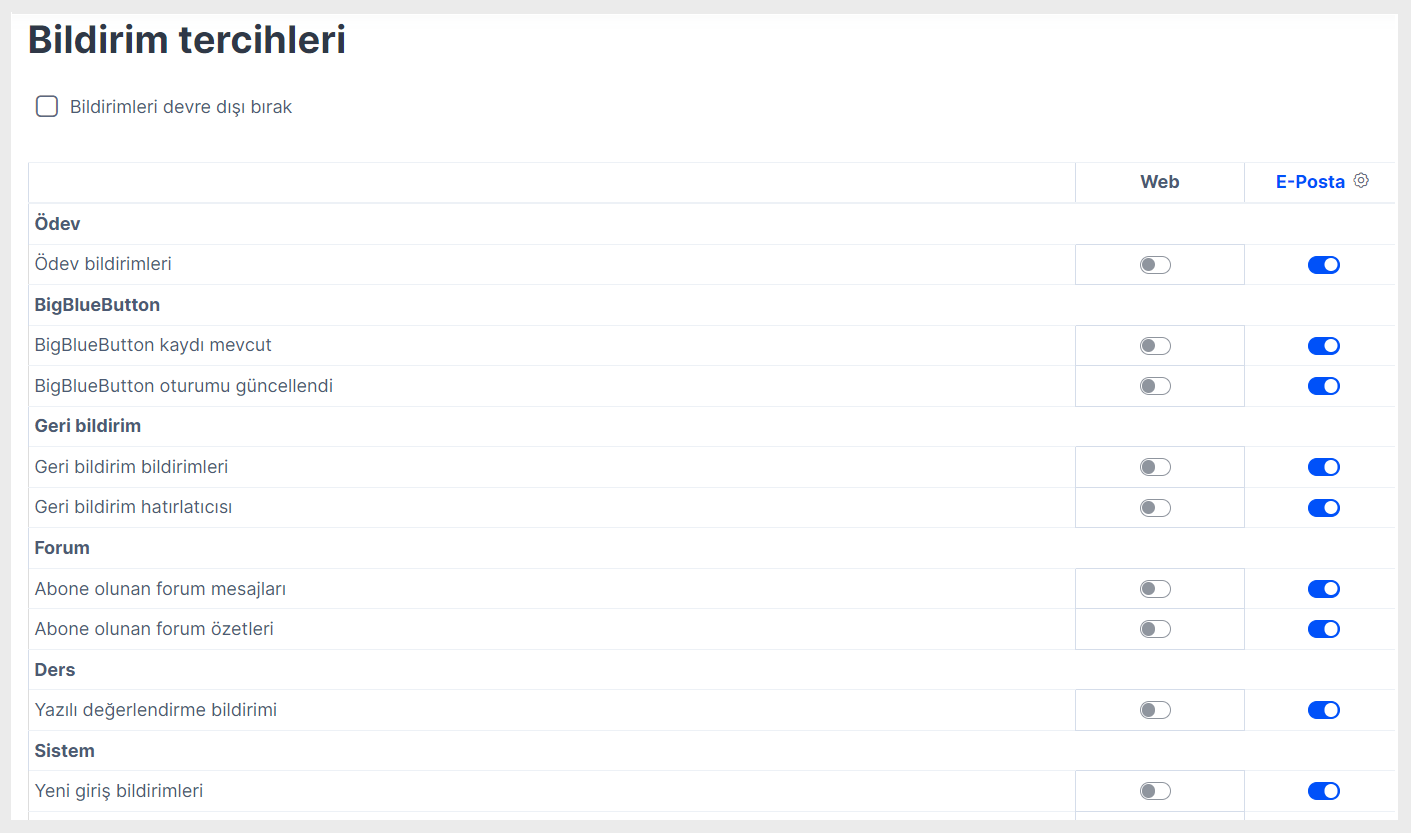Tercihleri Belirleme
Kullanıcı profilinize tıkladıktan sonra “Tercihler” menüsünden kendi hesabınıza ilişkin “Profil”, “Şifre”, “Dil”, “Forum”, “Editör”, “Takvim” , “İçerik Bankası”, “İleti” ve “Bildirim” tercihleriyle ilgili düzenlemeleri yapabilirsiniz.
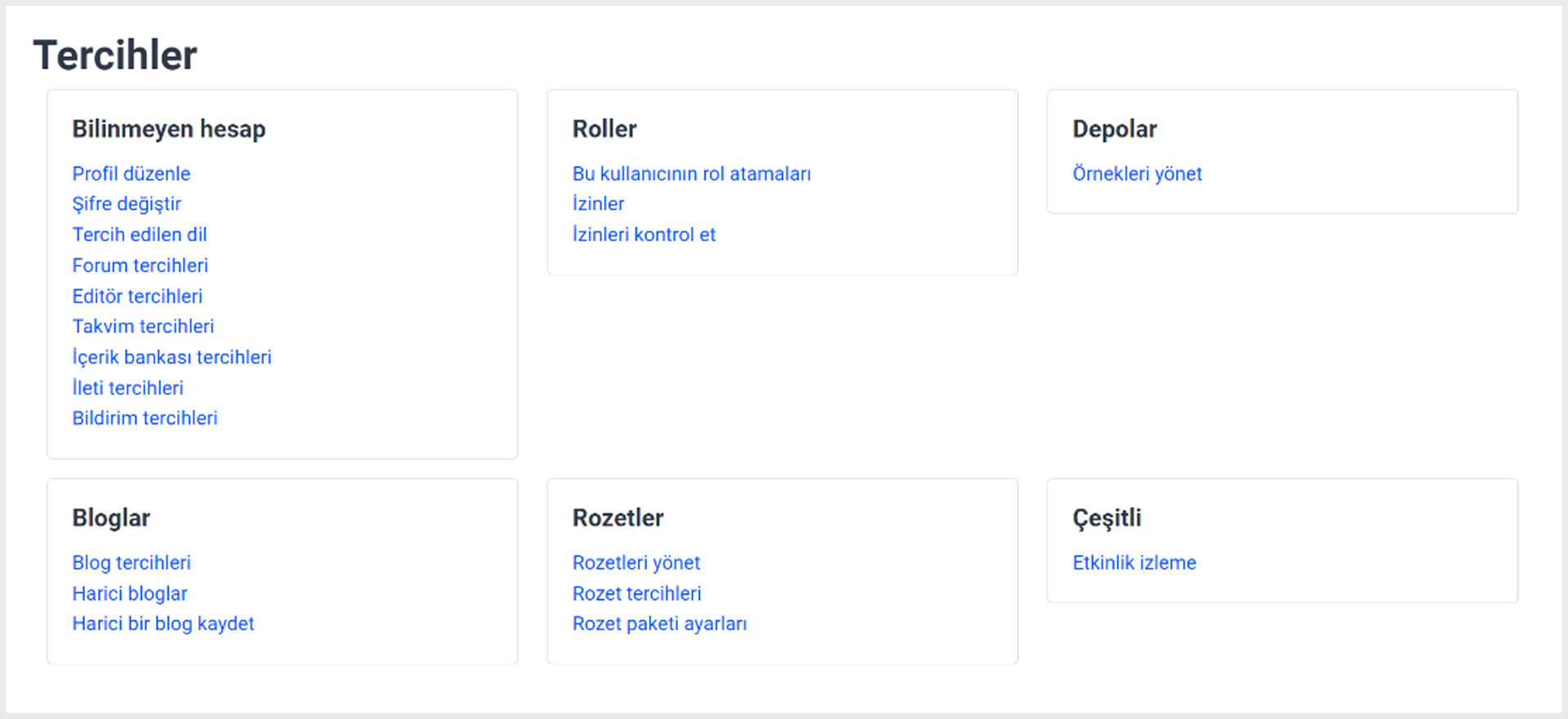
Profil Düzenleme
Ad, Soyad ve E-Posta Adresi: Bunları zaten giriş yaparken doldurmuştunuz. Bu verilerin doğru olduğundan emin olun.
Şehir / Kent: İkamet ettiğiniz yeri yazın.
Bir Ülke Seçin: Yaşadığınız ülkeyi seçin.
Zaman Dilimi: Özellikle uluslararası bir kitle ile çalışıyorsanız veya seyahat ediyorsanız zaman dilimi ayarlayıcısı işinize yarayacaktır. Sistemi bulunduğunuz zaman dilimine ayarlamanızı sağlar.
E-Posta Görüntüleme: E-posta adresinizi kimin / kimlerin görüntüleyebileceğini seçin. E-posta adresinizi sadece kurstaki öğrenenlerin görmesini sağlayabileceğiniz gibi bunu herkese görünür yapabilir ya da herkesten gizleyebilirsiniz.
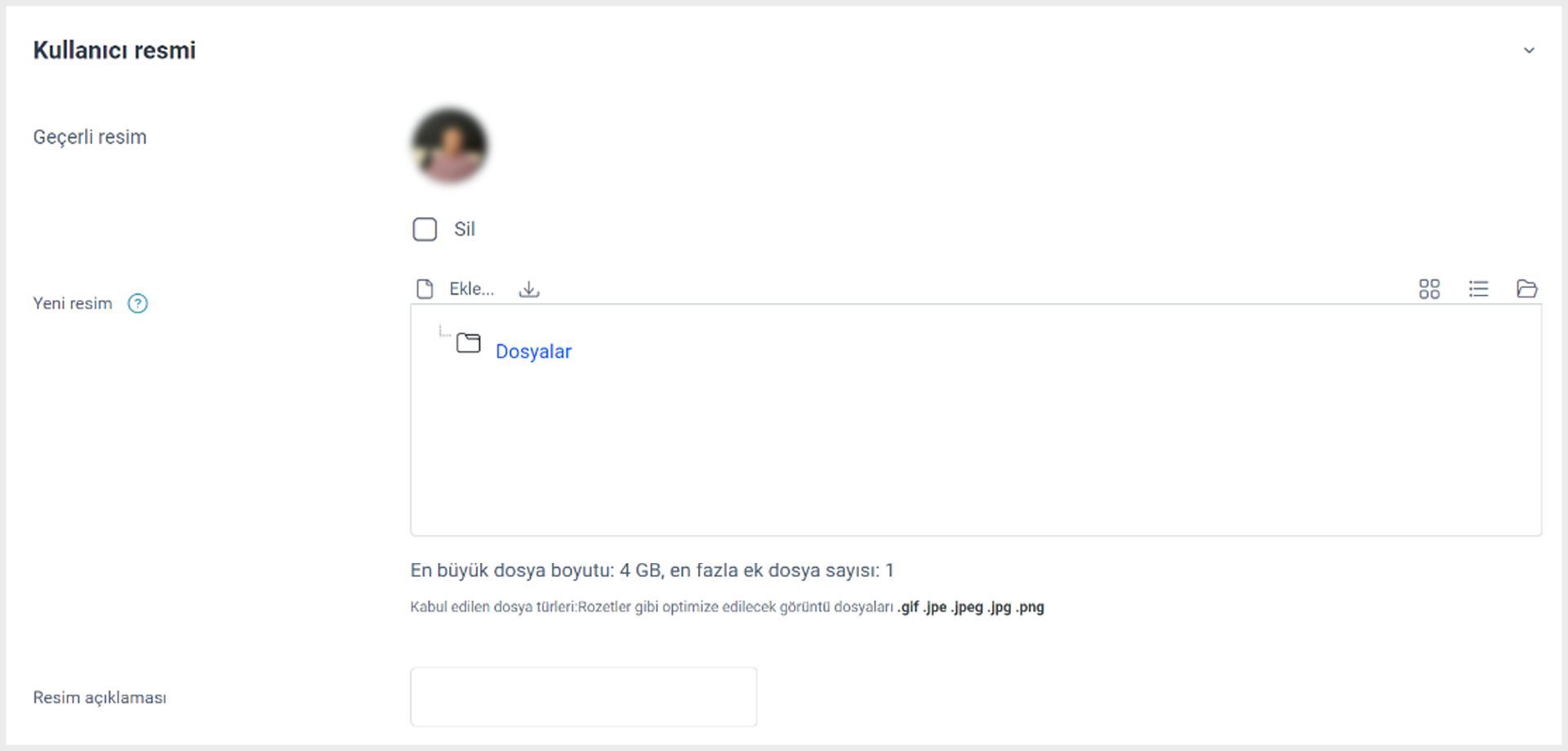
Kullanıcı Resmi: Profilinize yükleyeceğiniz fotoğraf JPG veya PNG dosyası formatında olmalıdır. Bilgisayarınızda uygun bir resim varsa “Ekle” butonuna tıklayarak veya büyük mavi okun bulunduğu alana sürükleyip bırakarak bir resim ekleyebilirsiniz. Yardım için soru işareti simgesini tıklatarak ek yardım bilgileri alabilirsiniz.
Resim Açıklaması: Bu alan resimlerin gösterilemediği zamanlarda onun yerine gösterilen metni görüntüler.
İlgi Alanları: İlgi alanlarınızı virgülle ayrılmış şekilde girin. İlgi alanlarınız profil sayfanızda etiket olarak görüntülenecektir. Etiketlere tıkladığınızda sizinle ilgi alanları aynı olan kişileri görüntüleyebilirsiniz.
İsteğe Bağlı: Bu bölümde kimlik numarası, kurum, bölüm, cep telefonu ve adres bilgilerinizi girebilirsiniz.
Diğer Alanlar: Bu bölümde MSN ID’nizi ve web sayfanızın adresini girebilirsiniz.
Şifre Değiştirme
Eğer yöneticiniz bir değişiklik yapmamışsa Moodle’da şifreleriniz; en az 1 basamak, en az 1 küçük harf, en az 1 büyük harf, en az 1 *,-, veya # gibi alfanümerik olmayan en az 8 karakter içerecek şekilde ayarlanmalıdır.
Şifre değişikliğini; “Mevcut Şifre”nizi girip kurallara uygun “Yeni Şifre” oluşturduktan sonra güvenlik nedeniyle “Yeni Şifre”nizi tekrar girerek gerçekleştirebilirsiniz.
Tercih Edilen Dil
Burada menülerin ve yardım dosyalarının hangi dilde görüntüleneceğini seçebilir, öğreten olarak kurs ayarlarında da geçerli olacak bir dil seçebilirsiniz. Bu seçim, kişisel profil ayarları üzerinde yazacak olup zorunlu dil ayarlama uluslararası katılımlı kurslar veya dil kursları için işlevsel olacaktır.
Forum Tercihleri
- E-Posta Özet Türü: Forumların varsayılan olarak kullanacağı günlük özet ayarıdır.
- Özet Yok: Her forum iletisi için sadece bir e-posta alırsınız.
- Tamamı: Her forum mesajının içeriğini ihtiva eden günde sadece bir e-posta alırsınız.
- Konu: Her forum mesajının konusunu içeren günde sadece bir e-posta alırsınız. İsterseniz her bir forum için farklı ayarlar seçebilirsiniz.
- Forum Otomatik Aboneliği: Birçok kursun farklı konularda çeşitli forumları vardır. Forumlardaki yeni gelen e-postaları almak isteyip istemediğinize karar verin. Bu ayar ile forumda mesaj yazıldığında otomatik olarak listeye eklenmesini isteyip istemediğinizi belirleyin. Her durumda bu seçenek öğreten olarak aktif olmalıdır. Bu forumlar sizin kursunuza ait olmasa bile bunlardan daha sonra öğrenen faaliyetleri hakkında bilgi alabilirsiniz.
- Forum İzleme: Forumdaki yazılar, siz onları okuduktan sonra otomatik olarak “Okundu” olarak işaretlenir.
- Forum Postayla Bildirim Gönderme: Bir forum mesajından haberdar edildiğinizde bunun formun izlenmesi amacıyla “Okundu” olarak işaretlenip işaretlenmeyeceğine karar verebilirsiniz.
Metin Düzenleyici
Bir metni düzenlemek için kullanışlı WYSIWYG-Editörü (Atto veya TinyMc HTML editörlerinden birini) kullanabilirsiniz. Bu editör ile bir kelime işlemci programı gibi kolayca metinleri biçimlendirebilir veya metin girişi için basit bir metin düzenleyici kullanabilirsiniz.
Atto Metin Düzenleyici
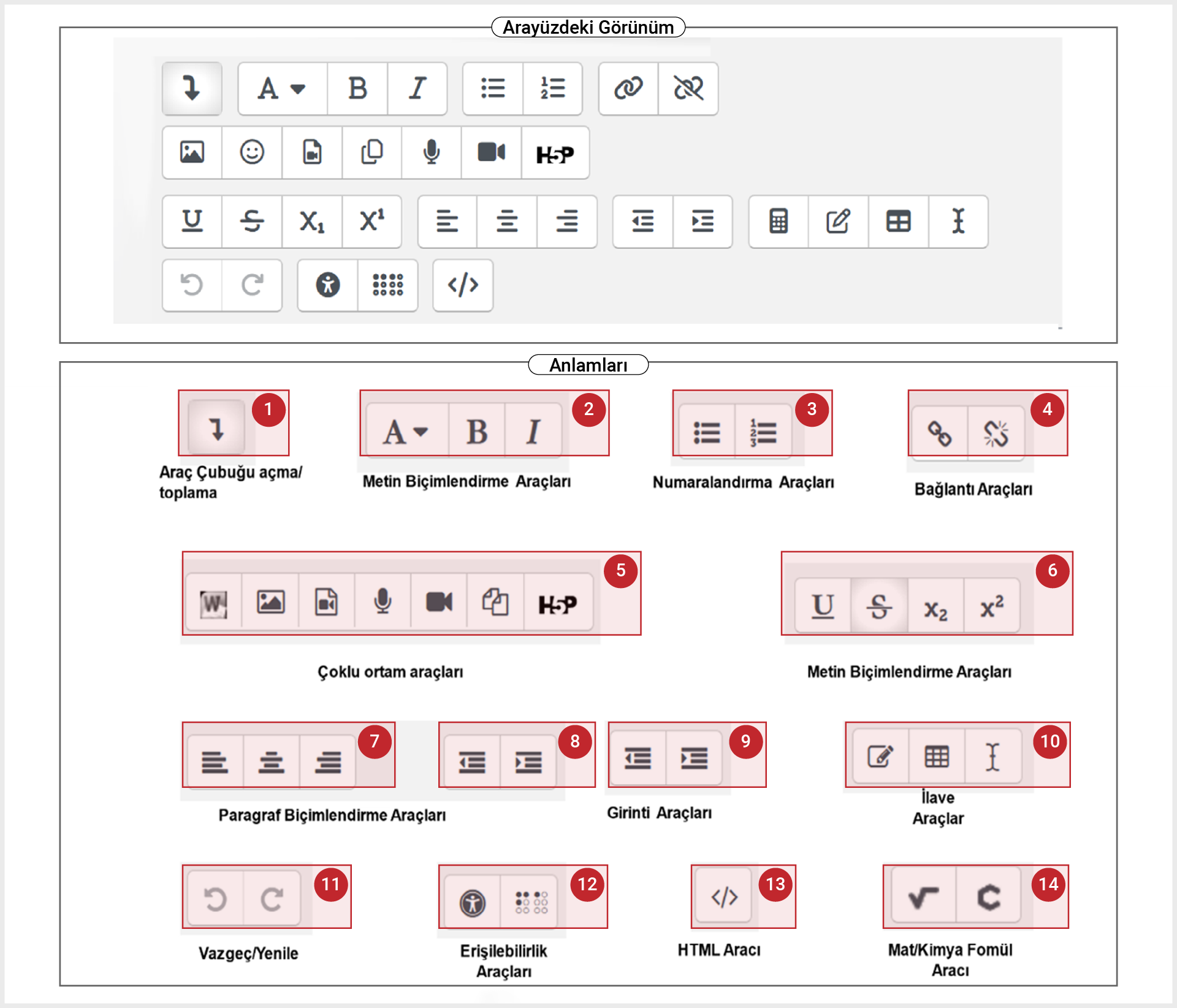
Atto düzenleyici sade bir arayüze sahiptir. Eğer detaylı düzenlemelere ihtiyaç duyarsanız sistem yöneticisinden Atto metin düzenleyici için “Stil Editörü, Renk Seçimi, Yazı Tipi Büyüklüğü” gibi istediğiniz türden eklentileri kurmasını isteyebilir veya zaten bu tür düzenlemelere izin veren “TinyMce Editörü”nü kullanabilirsiniz.
TinyMce Metin Düzenleyici
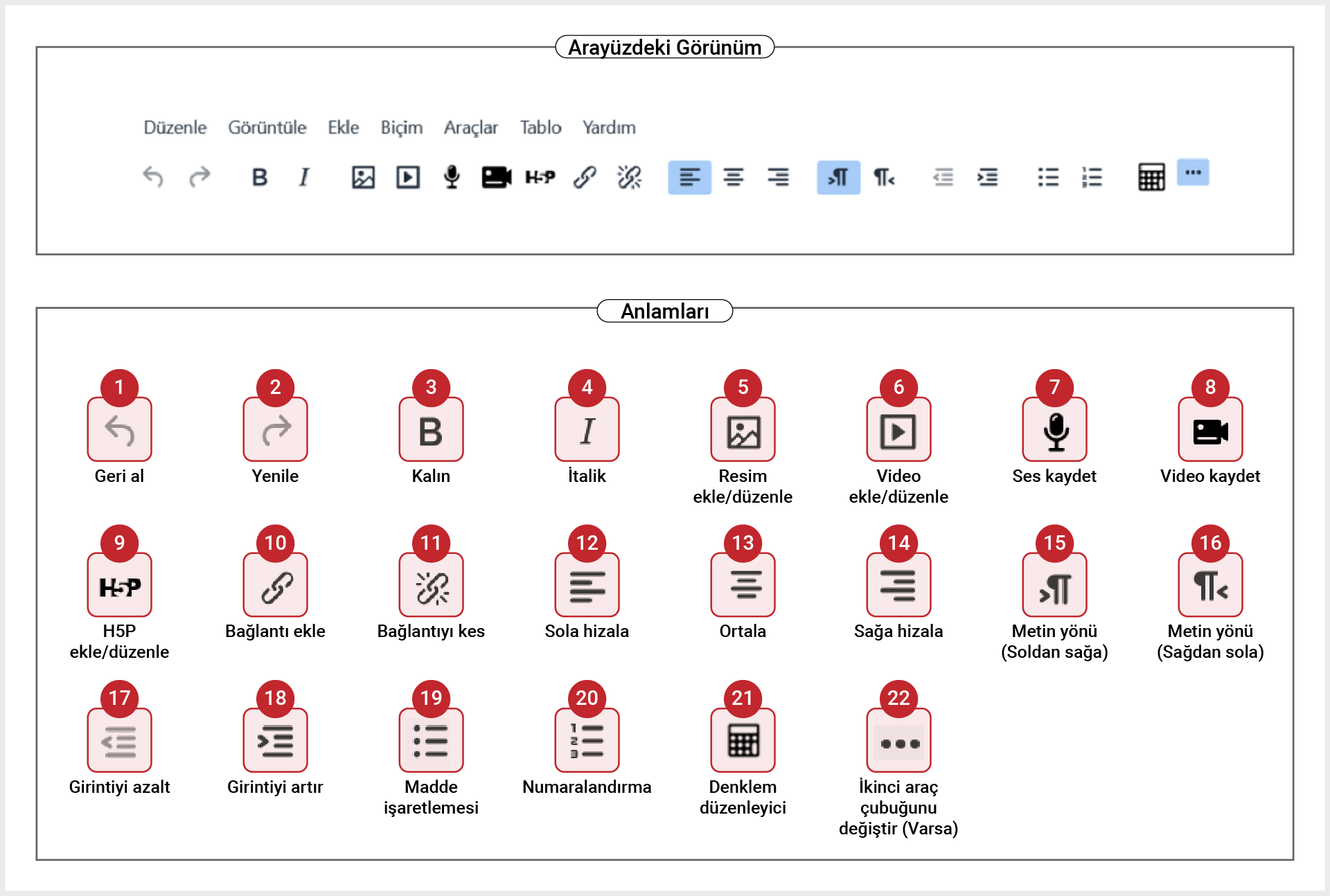
Moodle, 4.0 sürümünden itibaren metin düzenleyici olarak “TinyMc Metin Düzenleyici”yi seçmiştir.
Eğer HTML düzenlemeye ilişkin bilgileriniz var ve metinlerinizi harici düzenleyicilerde düzenleyerek kullanmak isterseniz düz metin alanını tercih edebilirsiniz. Sitenizde kapsayıcılık ve erişilebilirliğe ilişkin kaygılarınız varsa bu seçenek sizin için uygun olacaktır. Aynı zamanda hem Atto hem de yeni TinyMce düzenleyicilerinin de erişilebilirliğe ilişkin gelişkin bir editör olduğunu unutmamakta fayda var. Bu metin editörlerinin araç çubuklarında yer alan öğrenmede evrensel tasarım ilkelerine uygunluğu denetleyebileceğiniz düğmeleri ile kolayca, erişilebilirliğe ilişkin kontrolleri gerçekleştirebilirsiniz.
Takvim Tercihleri
Takvim ve takvime bağlı olayları özelleştirebilir, gerekli ayarları yapabilirsiniz. Saat gösterim biçimini 12 veya 24 saat biçiminde gösterebilir, günlerden birini haftanın ilk günü olarak ayarlayabilirsiniz.
Takvime ilişkin olaylardan kaçının gösterileceğini “En Fazla Yaklaşan Olay” bölümünden, bunların kaç gün önceden gösterileceğini ise “Yaklaşan Olay” görünümünden seçebilirsiniz.
İçerik Bankası Tercihleri
Bu bölümde içerik bankanızın başkaları tarafından görüntülenebilip görüntülenemeyeceğine ilişkin kararları verebilirsiniz.
İleti Tercihleri
Bu bölümde, gizlilik bölümünden sizlere kimlerin ileti gönderebileceğine ilişkin ayarları yapabilir, dilerseniz sadece profilinizden kişilerinize eklediğiniz kişilerin veya kurstaki tüm kişilerin size mesaj gönderebileceği şekilde ayarlama yapabilirsiniz.
Bildirim tercihlerinden de iletileri e-postanızda mı yoksa sadece kurs portalına giriş yaptığınızda mı göreceğinize ilişkin ayarları yapabilirsiniz.
Bildirim Tercihleri
Bildirimi devre dışı bırakabilir veya web, e-posta gibi hangi uygulama ve etkinliklerden ne tür bildirimler alacağınıza ilişkin ayarlamaları yapabilirsiniz.